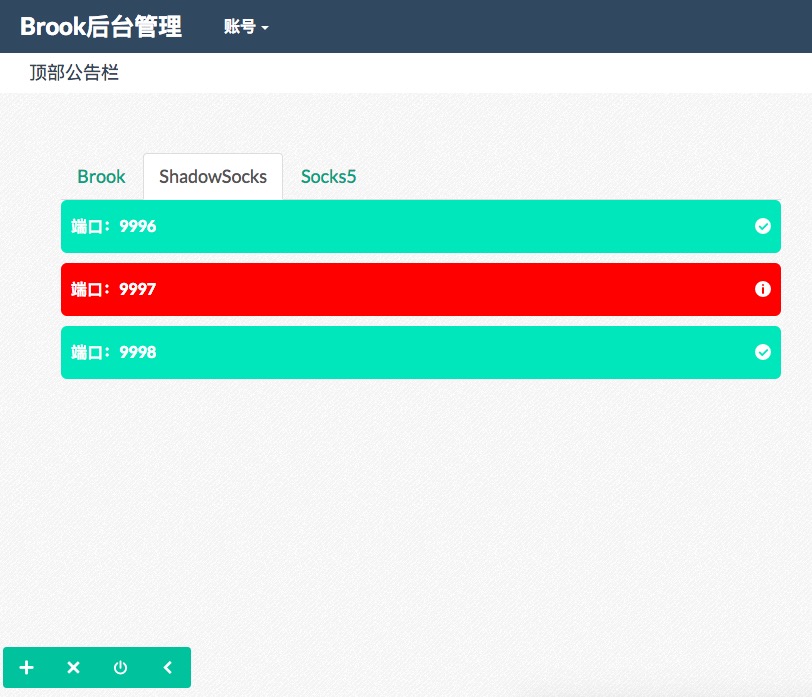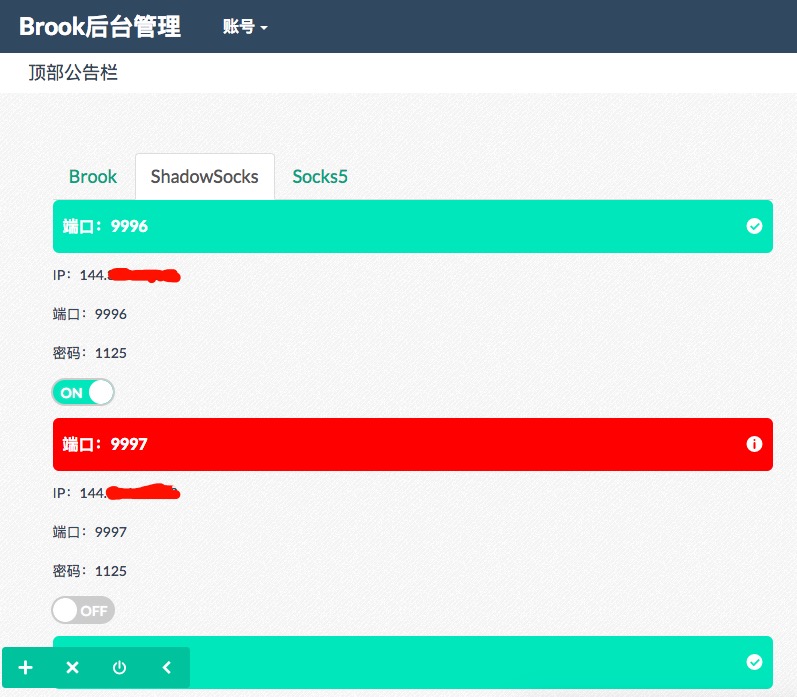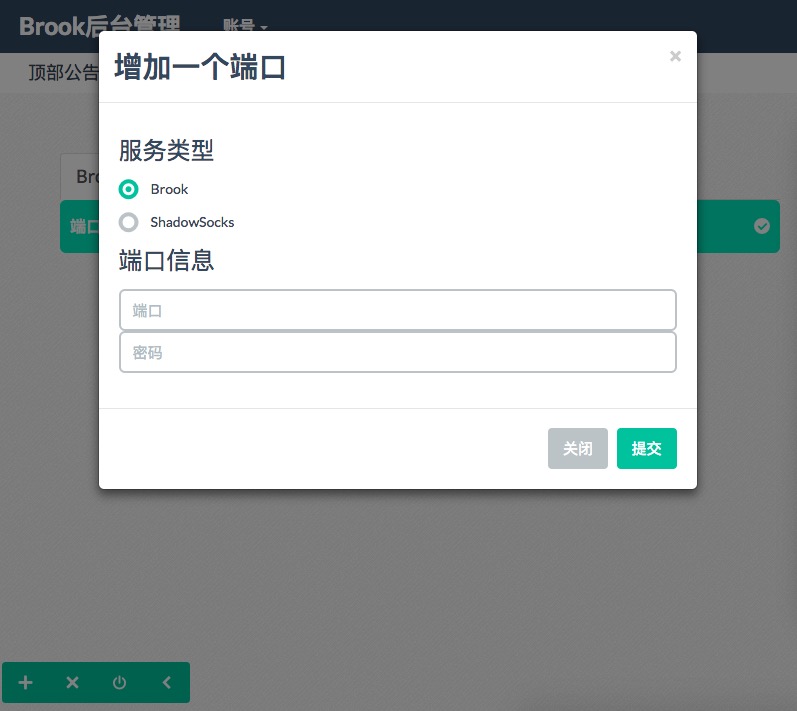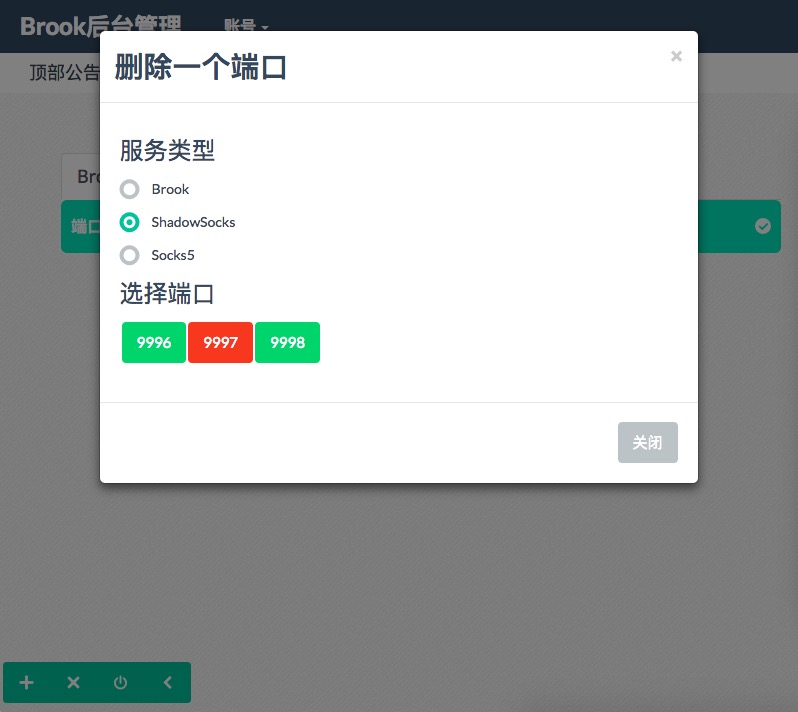brook-web
docker run --net=host -d capton/brook-web /bin/bash -c "python brook-web.py 5000"默认端口5000 若要修改服务端口,参考:
docker run --net=host -d capton/brook-web /bin/bash -c "python brook-web.py 8080"pip install -r requirements.txt或 python3环境下的pip3安装
pip3 install -r requirements.txtpython install-brook.py前台模式
python brook-web.py后台模式
nohup python brook-web.py &默认端口5000 若要修改服务端口,参考:
python brook-web.py --port=8080或
python brook-web.py 8080请确保你的服务器(Linux|MacOS)已安装 python、curl
- python
本项目依赖的语言环境
- curl
install-brook.py程序用到的下载程序
请访问 http://主机ip:端口号 例如:
开启caddy 反向代理https
- 一键安装caddy脚本
wget -N --no-check-certificate https://raw.githubusercontent.com/ToyoDAdoubi/doubi/master/caddy_install.sh && chmod +x caddy_install.sh && bash caddy_install.sh install http.filemanager- 一键卸载caddy脚本
wget -N --no-check-certificate https://raw.githubusercontent.com/ToyoDAdoubi/doubi/master/caddy_install.sh && chmod +x caddy_install.sh && bash caddy_install.sh uninstall注意: 以下对caddy的操作为覆盖性写入动作,如已经有其他caddy项目,请先备份该配置文件
示例条件:
- 域名(请一定要成功解析到你的服务器)为 mydomain.fun,
- 邮箱为 mydomain@gmail.com
- 运行brook-web的主机ip为 123.123.123.123
- 运行brook-web的端口为 5000
- 默认使用80 端口,443为https端口,即 可通过 http://mydomain.fun 或 https://mydomain.fun 访问
echo "mydomain.fun {
gzip
tls mydomain@gmail.com
proxy / http://123.123.123.123:5000
}" > /usr/local/caddy/Caddyfile- 假如使用自定义的https,端口为 5001 ,只能通过 https://mydomain.fun:5001 访问 (不会重定向http到https)
echo "mydomain.fun:5001 {
gzip
tls mydomain@gmail.com
proxy / http://123.123.123.123:5000
}" > /usr/local/caddy/Caddyfile请将以上示例条件,根据你的实际情况进行替换
开启caddy服务
service caddy start关闭caddy服务
service caddy stop重启caddy服务
service caddy restart查看caddy服务状态
service caddy start查看caddy日志
tail -f /tmp/caddy.log